Advertentie
OsmAnd is een offline kaart en navigatie-app 8 Beste gratis offline GPS-navigatie-apps voor AndroidHeb je een routebeschrijving op je telefoon nodig, maar heb je geen internetverbinding? Deze offline GPS-apps voor Android helpen u bij het navigeren. Lees verder die wordt gevoed met gegevens van hoge kwaliteit van OpenStreetMap (OSM). De afkorting staat voor OSM Automated Navigation Directions. OSM, de bron van de offline kaarten, is een gratis wiki-wereldkaart. De gratis versie van OsmAnd bevat 10 kaartdownloads, wat genoeg is als je een roadtrip van een of twee weken maakt. De volledige versie, OsmAnd +, biedt onbeperkte downloads en kost $ 8. U moet OsmAnd overwegen als u betrouwbaar wilt zijn offline navigatie Ben je ziek van de dataverbinding van je GPS-app? Probeer 3 bijgewerkte offline kaarten [Android]Niet lang geleden behandelde Chris drie van de beste offline GPS-apps die beschikbaar zijn op Android. Sindsdien hebben veel andere GPS-apps grote updates uitgebracht of ontvangen. Vergelijken deze nieuwkomers gunstig met die beoordeeld door ... Lees verder
, iets Google Maps biedt nog steeds niet aan (ondanks dat u maximaal zes kaarten offline beschikbaar kunt maken).Download kaarten voor offline gebruik
Over het algemeen kan het kaartmateriaal worden gedownload door de staat of - als het een klein land is -. Ga naar om nieuwe kaarten te downloaden Instellingen en Gegevensbeheer, dan Klik hier om offline gegevens te downloaden of bij te werken. Voordat u begint met het downloaden van kaarten, moet u ervoor zorgen dat u voldoende opslagruimte over heeft op uw apparaat. Wijzig indien nodig de standaardopslagdirectory, die ik een alinea verderop uitleg. Als je klaar bent, selecteer je maximaal tien kaarten in de gratis versie en begin je met downloaden.

Pas de basisnavigatie-instellingen aan
Keer tijdens het downloaden van kaarten terug naar de app Instellingen menu en klik op Algemeen. Kies de kaart- en schermoriëntatie die u het beste bevalt, wijzig de weergavetaal, kies uw gewenste maateenheid (standaard is het metrische systeem) en wijzig de opslagmap.
Houd er rekening mee dat u binnen de app geen kaartmateriaal van de ene opslaglocatie naar de andere kunt verplaatsen. Uiteraard kunt u de opslaglocatie wijzigen en handmatig kaarten verplaatsen of meerdere opslaglocaties beheren. Wanneer u kaarten verplaatst, verwijdert u de ind. cache bestand op de oorspronkelijke opslaglocatie en start de app opnieuw op. Dit zal OsmAnd dwingen uw kaarten opnieuw te indexeren.
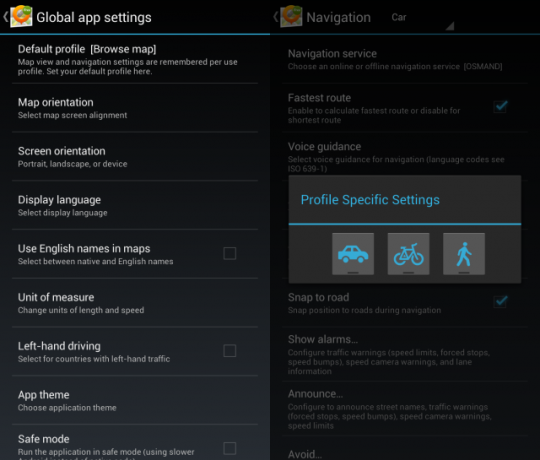
Terug in de Instellingen menu, ga naar Navigatie om uw profielen aan te passen voor auto-, fiets- of voetgangersnavigatie. U kunt een online of offline navigatiedienst en verschillende kaartgedragingen kiezen. Zorg ervoor dat u een taalpakket selecteert om stembegeleiding in te schakelen.
Zoeken naar plaatsen om naartoe te navigeren
Keer terug naar het startscherm en selecteer Zoeken. U kunt kiezen uit zes verschillende zoekmodi: POI (interessante plaats), adres, coördinaten, favorieten, geschiedenis en transport. Om naar een specifieke locatie te navigeren, tikt u op het huissymbool en voert u de regio in, d.w.z. een van uw gedownloade kaarten, stad en straat. Zodra u uw bestemming heeft gevonden, kunt u er onmiddellijk naartoe navigeren, deze instellen als bestemming of tussenstop, weergeven op de kaart of toevoegen aan uw favorieten via de respectievelijke pictogrammen onderaan.

Het enige grote nadeel dat ik bij OsmAnd vond, is dat je geen huisnummer kunt invoeren. Ook het toevoegen van een kruisende straat heeft voor mij nooit gewerkt. Hierdoor heb ik kort een andere app gebruikt, waar ik bitter spijt van had; Ik moest een oplossing vinden.
Het exacte huisnummer vinden
De oplossing voor het ontbreken van ondersteuning voor huisnummers is het invoeren van de exacte lengte- en breedtegraad van uw bestemming. Tenzij u de coördinaten in graden, minuten en seconden al kent, kunt u ze online opzoeken met a hulpmiddel voor geografische lokalisatie gebaseerd op de Google Maps API. Voer gewoon het adres in en kopieer de lengte- en breedtegraad naar OsmAnd. Bewaar de locatie als favoriet met een eigennaam; voor het geval er iets misgaat.

Navigeren naar uw bestemming
Nadat u de navigatiegegevens heeft ingevoerd, keert u terug naar de kaart en opent u het menu via de knop linksonder. Hier kunt u uw huidige bekijken Bestemming en Waypoints, en Stop de navigatie voor het geval je al bent begonnen. Klik om te beginnen op Routebeschrijving, selecteer uw vervoermiddel en kies of u alleen de route wilt zien of deze wilt volgen met een routebeschrijving.

Zodra uw route is berekend, kunt u de Routedetails via de menuknop linksonder op de kaart. Van de Routedetails weergave kunt u de route ook opslaan als GPX-track. Terwijl navigatie actief is, kunt u terugkeren naar het menu om het geluid aan of uit te zetten.
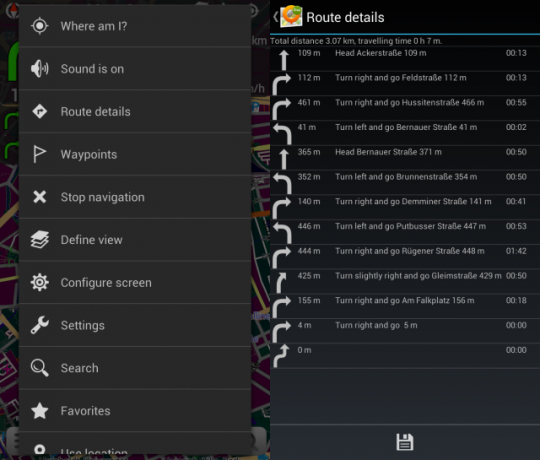
Configureer uw navigatiescherm
Standaard worden de afstand tot je bestemming of tussenstop, de resterende tijd en je snelheid rechtsboven weergegeven. Straatnamen en routebeschrijvingen worden linksboven weergegeven. Om die standaardinstellingen aan te passen, klikt u op de menuknop linksonder en schakelt u over naar Configureer scherm. Kies het profiel dat u wilt bewerken (wereld, auto, fiets, voetganger) en vink de vakjes naar wens aan of uit.

Ben je veilig en wel aangekomen?
Wat ik het leukste vond aan OsmAnd was het gebruiksgemak. Het kostte wat moeite en een paar keer omdraaien om te begrijpen wat de app precies betekende met iets naar rechts of links draaien (hangt echt af van wat je opties zijn) en zoek een betrouwbare oplossing voor het dilemma van het adres, maar toen die eerste obstakels waren weggenomen, reden OsmAnd & I verder soepel.
Heb je meer tips voor het navigeren met OsmAnd? Of als je nog een favoriet hebt GPS Problemen met het verkrijgen van een GPS-signaal voor uw navigatiesysteem? Probeer deze tips Lees verder app, wat maakt het beter dan OsmAnd? Deel uw ervaring in de reacties!
Tina schrijft al meer dan een decennium over consumententechnologie. Ze heeft een doctoraat in de natuurwetenschappen, een diploma uit Duitsland en een MSc uit Zweden. Haar analytische achtergrond heeft haar geholpen uit te blinken als technologiejournalist bij MakeUseOf, waar ze nu trefwoordonderzoek en -activiteiten beheert.